MỤC LỤC BÀI VIẾT
Key Windows, Office, Kaspersky, ChatGPT, Gemini, YouTube, Canva, CapCut,...
Ổ cứng có nhiệm vụ chứa toàn bộ dữ liệu hệ điều hành máy tính và dữ liệu cá nhân của bạn. Nếu bạn không thường xuyên kiểm tra ổ cứng, thì một ngày nào đó, sẽ liệu của bạn có thể bị mất vĩnh viễn vì ổ cứng bị hỏng. Vì vậy, bạn phải kiểm tra tình trạng ổ cứng máy tính thường xuyên, khoảng 1 tuần 1 lần, nếu phát hiện ra bất cứ lỗi gì thì tốt nhất bạn nên sao chép dữ liệu quan trọng của bạn ra để đảm bảo an toàn!
1. Link tải phần mềm kiểm tra
- Tải CrystalDiskInfo
- Bộ cài đặt chính chủ từ crystalmark.info
- Tải Hard Disk Sentinel
- Link: [Chờ giây] & [VIP 21AK22]
- Phiên bản: 5.7 ngày 19/02/2021
- Mật khẩu giải nén: 21AK22 (nếu có)
- Tham khảo bài viết: Hướng Dẫn Cách Kiểm Tra, Sửa Lỗi Bad Sector Ổ Cứng
2. Hướng dẫn cài đặt và sử dụng CrystalDiskInfo
CrystalDiskInfo là phần mềm kiểm tra ổ cứng máy tính miễn phí, nhỏ gọn, đơn giản. Bạn tải CrystalDiskInfo.exe từ link ở trên về rồi mở lên
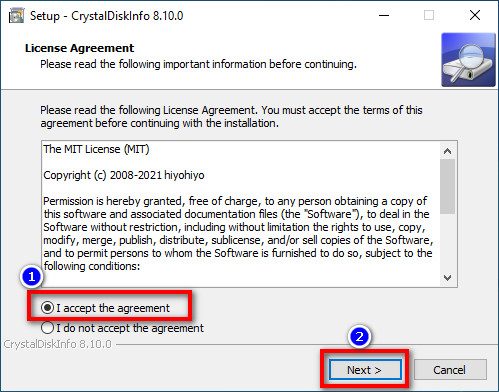
Chọn I accept the agreement rồi nhấn Next để tiếp tục
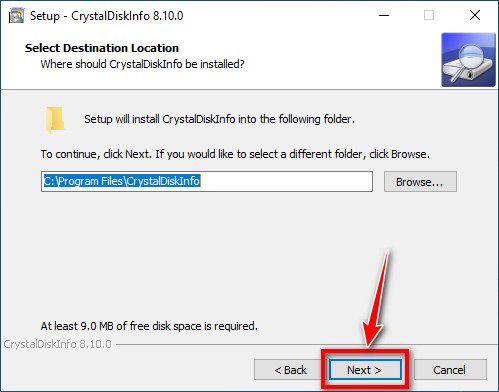
Nhấn Next để tiếp tục
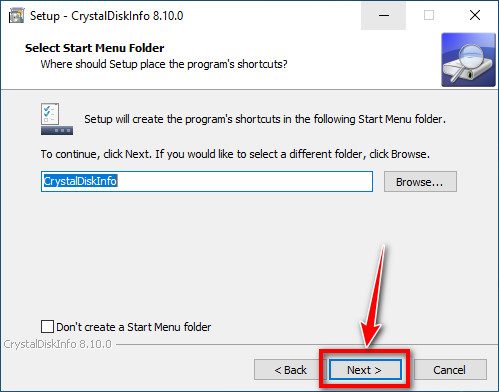
Nhấn Next để tiếp tục
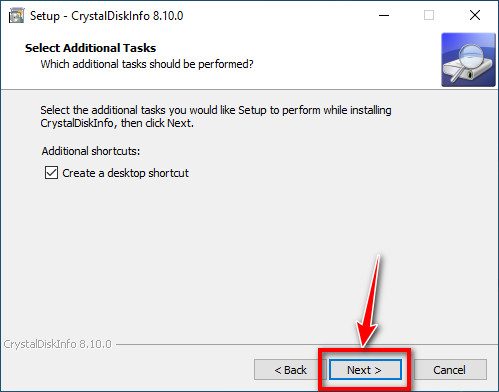
Nhấn Next để tiếp tục
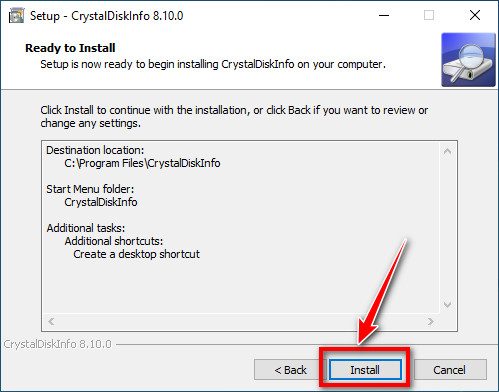
Nhấn Install để bắt đầu cài đặt
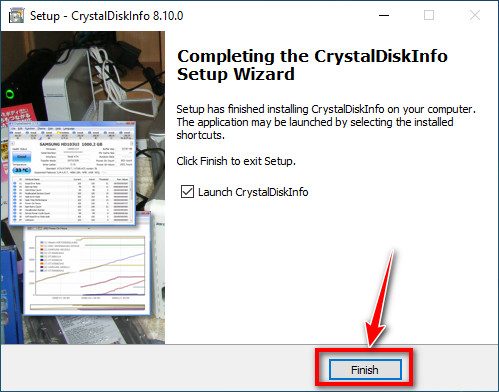
Nhấn Finish để hoàn thành
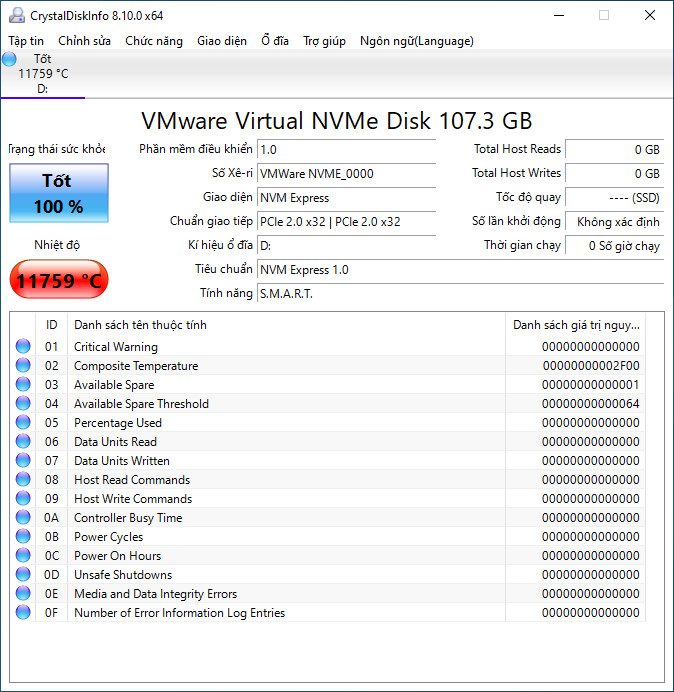
Đây là giao diện của phần mềm CrystalDiskInfo
– Thông tin cần biết:
Trạng thái sức khỏe (Health Status)
- Màu xanh (Good): ổ cứng còn tốt
- Màu vàng (Caution): ổ cứng có vấn đề
- Màu đỏ (Bad): ổ cứng bị hư hỏng, nguy hiểm
- Màu xám (Gray): Không xác định được bệnh
Nhiệt độ (Temperature)
- Dưới 49 độ C: Bình Thường
- Từ 50 đến 55 độ C: Có vấn đề
- Trên 55 độ C: Đang gặp nguy hiểm
3. Hướng dẫn cài đặt và sử dụng Hard Disk Sentinel
Hard Disk Sentinel cũng là một phần mềm kiểm tra tình trạng ổ cứng, tuy nhiên, nó có thêm chức năng là sửa lỗi ổ cứng để bạn có thể sửa lỗi nếu ổ cứng bị lỗi nhẹ.
Bạn giải nén Hard-Disk-Sentinel.zip ra, sau đó mở hdsentinel_pro_setup.exe lên
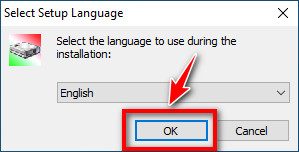
Nhấn OK để tiếp tục
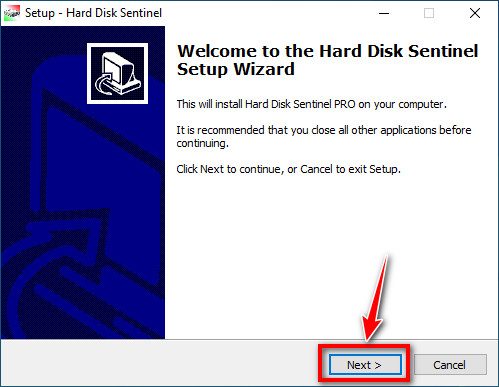
Nhấn Next để tiếp tục
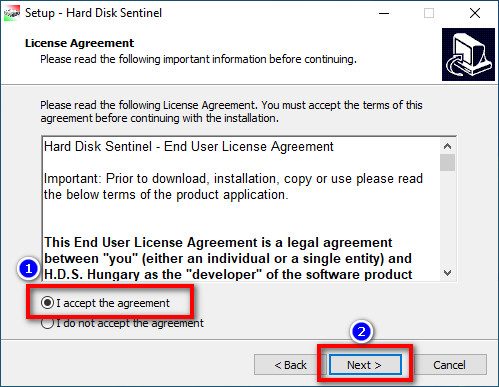
Chọn I accept the agreement rồi nhấn Next để tiếp tục
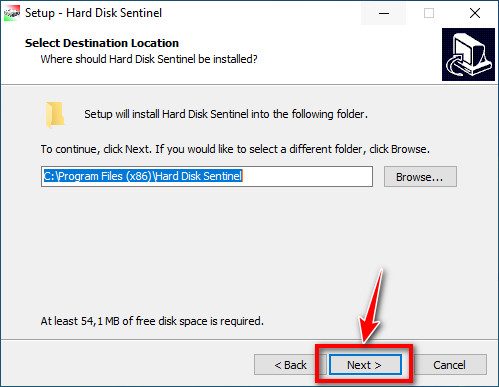
Nhấn Next để tiếp tục
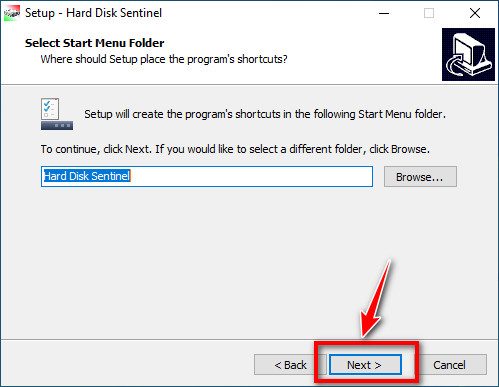
Nhấn Next để tiếp tục
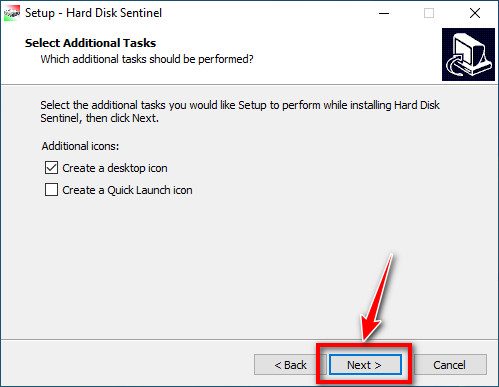
Nhấn Next để tiếp tục
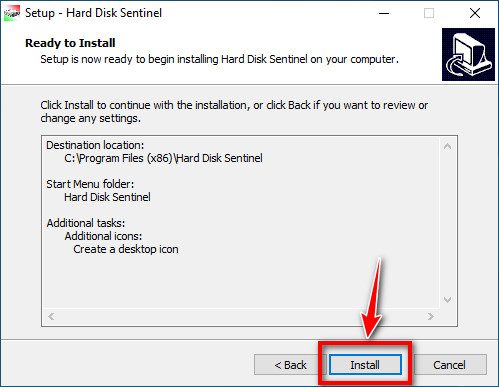
Nhấn Install để bắt đầu cài đặt
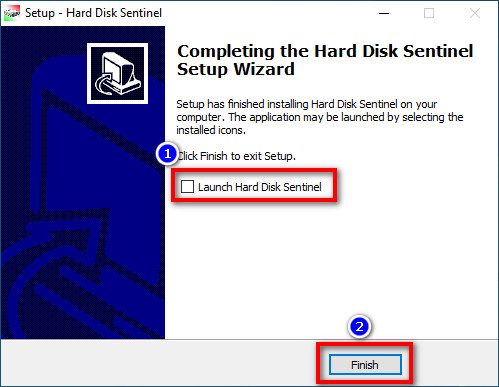
Bỏ đánh dấu Lauch Hard Disk Sentinel, nhấn Finish để tiếp tục
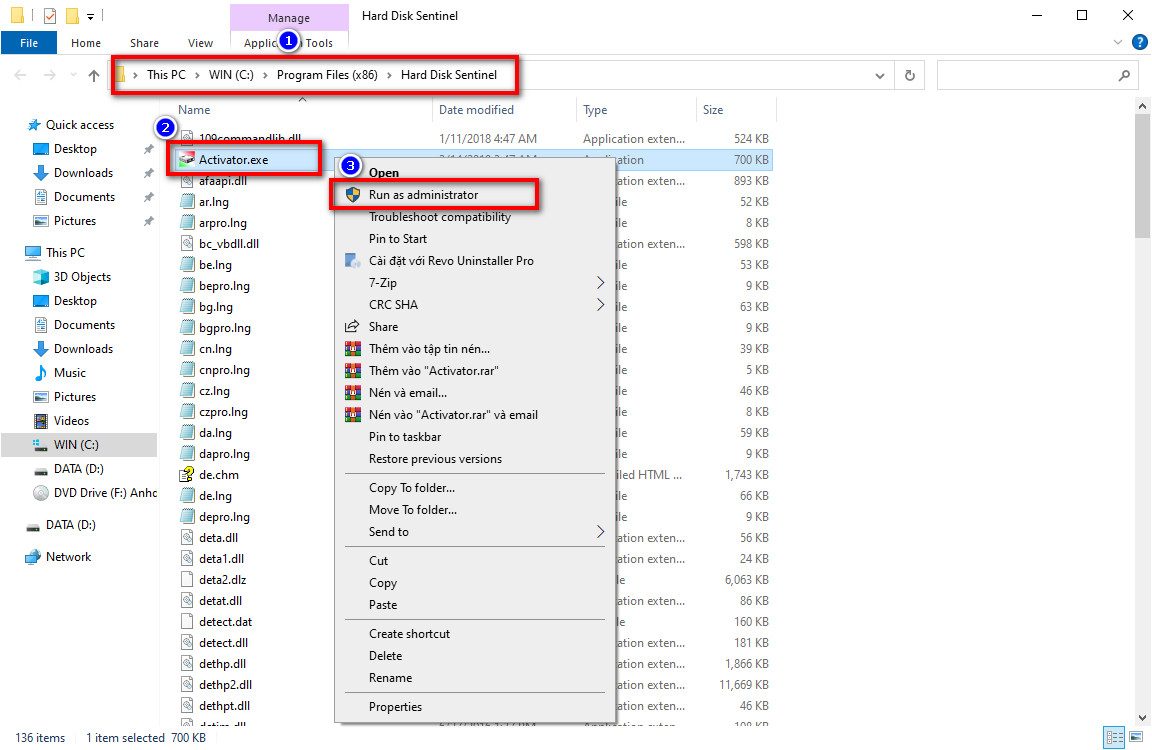
Sau đó bạn sao chép Activator.exe có trong tập tin nén đã tải về lúc đầu vào thư mục gốc của Hard Disk Sentinel. Cụ thể Win 32 bit: C:\Program Files\Hard Disk Sentinel , Win 64 bit: C:\Program Files (x86)\Hard Disk Sentinel . Tiếp theo, mở Activator.exe với quyền Run as Administrator lên
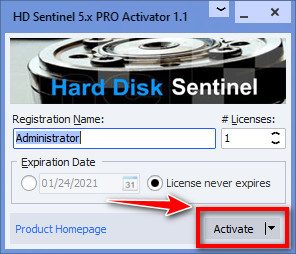
Nhấn Activate để tiếp tục
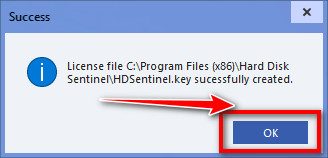
Nhấn OK để tiếp tục
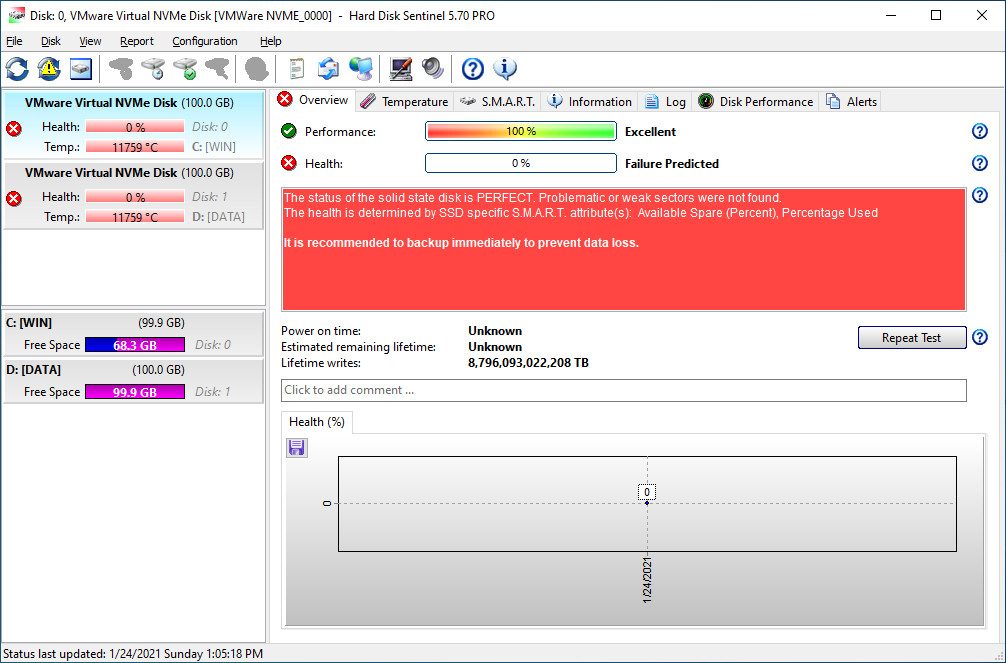
Đây là giao diện của phần mềm Hard Disk Sentinel
– Thông tin cần biết:
Performance: Hiệu suất của ổ cứng
Health: Sức khỏe của ổ cứng
Temp: Nhiệt độ của ổ cứng
Nếu thấy ổ cứng bị vấn đề gì đó, bạn có thể nhấn Repeat Test để tiếp tra và sửa lỗi !
4. Kết luận
CrystalDiskInfo và Hard Disk Sentinel là 2 phần mềm kiểm tra ổ cứng chính xác tốt nhất hiện nay. Chỉ vài bước cơ bản là bạn đã cài đặt thành công phần mềm kiểm tra ổ cứng, thông tin về ổ cứng sẽ được hiển thị trực tiếp trên giao diện của phần mềm. Mọi thắc mắc hoặc góp ý vui lòng để lại bình luận phía dưới bài viết. Cảm ơn rất nhiều!
Mật khẩu giải nén mặc định là 21AK22
Hướng Dẫn Tải File Khi Quá Giới Hạn Tải Trên Google Drive
Nhấn Thích và Theo dõi Facebook 21AK22.COM giúp mình nha ^_^












